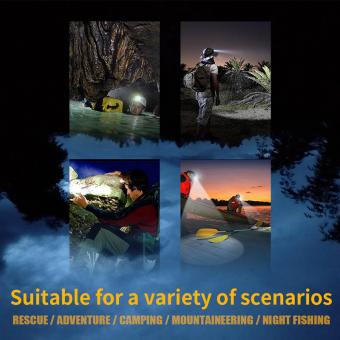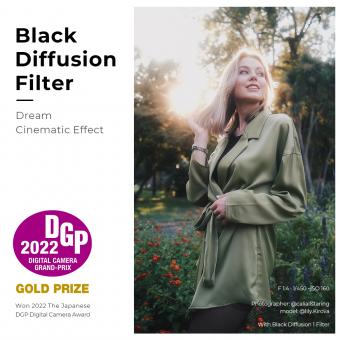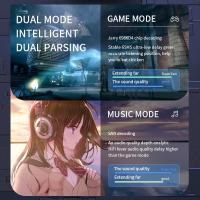Como Pasar Todo A La Tarjeta De Memoria ?
Para pasar todo a la tarjeta de memoria, primero debe asegurarse de que la tarjeta esté insertada en su dispositivo. Luego, dependiendo del tipo de archivo que desee transferir, puede seguir los siguientes pasos:
- Fotos y videos: Abra la aplicación de la cámara o la galería de fotos y seleccione las imágenes o videos que desea mover a la tarjeta de memoria. Luego, toque el botón de opciones y seleccione "Mover a tarjeta SD" o "Guardar en tarjeta SD".
- Música: Abra la aplicación de música y seleccione las canciones o álbumes que desea transferir. Luego, toque el botón de opciones y seleccione "Mover a tarjeta SD" o "Guardar en tarjeta SD".
- Aplicaciones: Vaya a la configuración de su dispositivo y seleccione "Aplicaciones". Luego, seleccione la aplicación que desea mover a la tarjeta de memoria y toque "Mover a tarjeta SD" si está disponible.
Es importante tener en cuenta que no todos los dispositivos permiten mover todas las aplicaciones a la tarjeta de memoria y que algunos archivos, como los archivos del sistema, no se pueden mover.
1、 Transferencia de archivos a la tarjeta de memoria
Para pasar todos los archivos a la tarjeta de memoria de nuestro dispositivo, lo primero que debemos hacer es asegurarnos de que la tarjeta esté insertada correctamente en el dispositivo y haya sido reconocida.
Una vez hecho esto, debemos ir a la aplicación de "Archivos" o "Gestor de archivos" que se encuentre en el dispositivo y buscar la opción de "Mover a" o "Copiar a". Esta opción nos permitirá transferir los archivos que deseemos desde la memoria interna del dispositivo a la tarjeta de memoria.
Seleccionamos los archivos que deseamos trasladar y pulsamos en la opción de "Mover a" o "Copiar a". En la nueva ventana que aparece, buscamos la opción de "Tarjeta SD" o "Tarjeta de memoria" y la seleccionamos. Si la tarjeta aún no tiene creada una carpeta, podemos crearla en este momento y seleccionarla como destino.
Una vez seleccionada la tarjeta de memoria como destino, pulsamos en "Aceptar" o "Mover/Copiar" dependiendo de la opción que hayamos seleccionado. El proceso de transferencia puede tardar unos segundos o minutos, dependiendo de la cantidad de archivos que estemos transfiriendo y del tamaño de los mismos.
Una vez finalizada la transferencia, podemos verificar que los archivos se hayan movido correctamente a la tarjeta de memoria y que estén disponibles para su uso. Es importante recordar que la tarjeta de memoria debe tener suficiente espacio disponible para poder transferir los archivos deseados y que algunos archivos importantes del sistema no deberían ser trasladados a la tarjeta de memoria.
2、 Configuración de almacenamiento predeterminado en la tarjeta de memoria
Para pasar todo a la tarjeta de memoria en un dispositivo Android, es necesario configurar la opción de almacenamiento predeterminado en la tarjeta de memoria. Esto se puede hacer siguiendo los siguientes pasos:
1. Abra la aplicación de Configuración en su dispositivo Android.
2. Busque la opción "Almacenamiento" o "Almacenamiento y USB" y selecciónela.
3. En la sección "Almacenamiento interno", busque la opción "Preferencia de almacenamiento" y selecciónela.
4. Seleccione la opción "Tarjeta SD" o "Tarjeta de memoria" como la ubicación de almacenamiento predeterminada.
5. Si se le solicita, confirme la selección.
Una vez que se ha configurado la opción de almacenamiento predeterminado en la tarjeta de memoria, todos los archivos, aplicaciones y datos descargados se guardarán automáticamente en la tarjeta de memoria en lugar del almacenamiento interno del dispositivo.
Es importante tener en cuenta que no todos los dispositivos Android tienen la opción de configurar el almacenamiento predeterminado en la tarjeta de memoria. En algunos casos, es posible que deba mover manualmente los archivos y aplicaciones a la tarjeta de memoria utilizando la opción de "Mover a la tarjeta SD" en la aplicación de Configuración o utilizando una aplicación de administración de archivos.
En resumen, configurar la opción de almacenamiento predeterminado en la tarjeta de memoria es una forma conveniente de asegurarse de que todos los archivos y aplicaciones se guarden en la tarjeta de memoria en lugar del almacenamiento interno del dispositivo. Sin embargo, es importante verificar si su dispositivo admite esta opción antes de intentar configurarla.
3、 Copia de seguridad de datos en la tarjeta de memoria
Para pasar todo a la tarjeta de memoria, lo primero que debemos hacer es insertar la tarjeta en nuestro dispositivo. Luego, debemos ir a la configuración del dispositivo y buscar la opción de almacenamiento. Una vez allí, seleccionamos la opción de "almacenamiento interno" y buscamos la opción de "mover a tarjeta SD". Esta opción nos permitirá mover todas las aplicaciones y datos que tengamos en el almacenamiento interno del dispositivo a la tarjeta de memoria.
Es importante tener en cuenta que no todas las aplicaciones se pueden mover a la tarjeta de memoria, ya que algunas están diseñadas para funcionar exclusivamente en el almacenamiento interno del dispositivo. En estos casos, lo mejor es desinstalar la aplicación y volver a instalarla en la tarjeta de memoria.
También es recomendable hacer una copia de seguridad de los datos antes de moverlos a la tarjeta de memoria, para evitar la pérdida de información en caso de algún error durante el proceso de transferencia.
En resumen, pasar todo a la tarjeta de memoria es una tarea sencilla que nos permitirá liberar espacio en el almacenamiento interno de nuestro dispositivo y tener nuestros datos y aplicaciones seguros en un lugar externo. Es importante seguir los pasos adecuados y hacer una copia de seguridad antes de realizar cualquier cambio en nuestro dispositivo.
4、 Cambio de ubicación de descarga a la tarjeta de memoria
Para pasar todo a la tarjeta de memoria necesitas seguir los siguientes pasos:
1. Primero, asegúrate de tener una tarjeta de memoria insertada en tu smartphone o tablet.
2. En tu dispositivo, ve a Configuración y busca la opción de Almacenamiento.
3. Dentro de Almacenamiento, busca la opción de Configuración de almacenamiento predeterminada y selecciónala.
4. selecciona "Tarjeta SD" o "Tarjeta de memoria" como tu ubicación predeterminada.
5. Si deseas mover datos ya existentes a la tarjeta de memoria, ve a la opción de "Mover datos" que te permitirá transferir archivos, aplicaciones, fotos, música y otros contenidos de tu teléfono al almacenamiento externo.
6. Para hacer esto, selecciona la categoría de los datos que deseas mover y luego selecciona los elementos específicos que deseas transferir.
7. Finalmente, pulsa Mover y espera a que se complete el proceso.
Es importante mencionar que no todos los datos pueden ser transferidos a la tarjeta de memoria, ya que algunos de ellos están protegidos por el fabricante del dispositivo. Además, es recomendable realizar una copia de seguridad de los datos importantes antes de hacer cualquier cambio en la ubicación de almacenamiento.
En resumen, cambiar la ubicación de descarga a la tarjeta de memoria es una buena opción para mantener el almacenamiento interno de tu dispositivo libre de archivos innecesarios. Además, mover datos ya existentes te permitirá aprovechar al máximo la capacidad de la tarjeta de memoria.